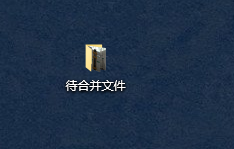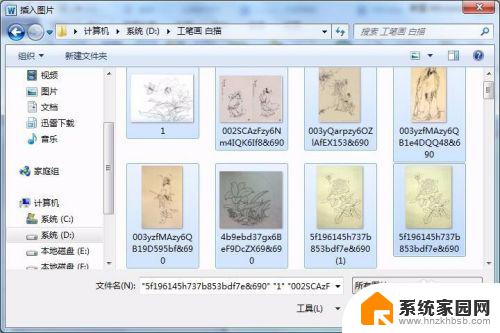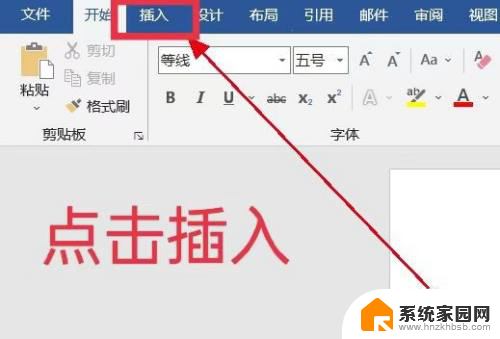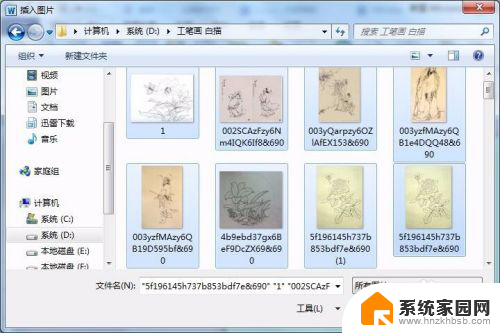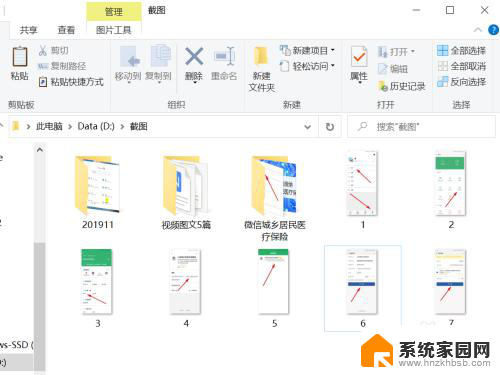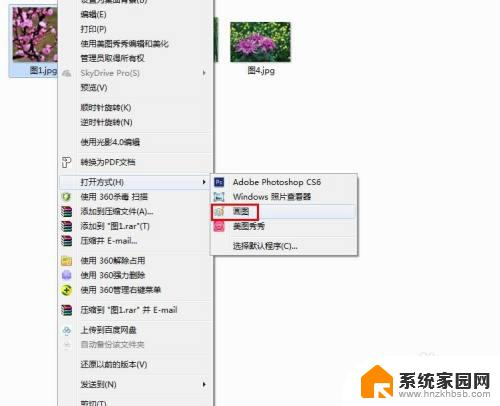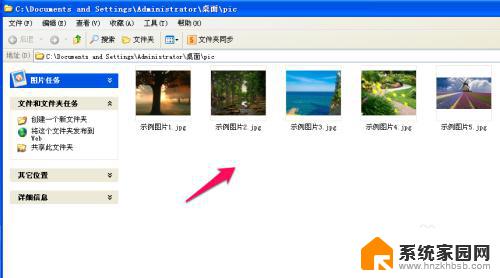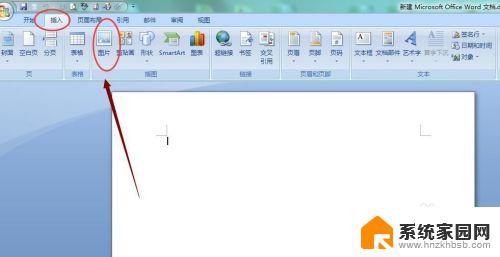电脑如何把图片做成pdf文件 怎么把多张图片合并成一个pdf文件
更新时间:2025-03-24 09:47:06作者:jiang
在数字化时代,我们经常需要将图片转换为PDF文件进行存档或分享,电脑软件可以帮助我们将图片格式如JPEG、PNG等转换为PDF格式,从而方便阅读和传输。而如果需要将多张图片合并成一个PDF文件,也可以通过一些工具实现。无论是将单张图片转换为PDF还是合并多张图片,电脑都可以轻松完成这些操作,让我们的工作更加高效和便捷。
具体方法:
1.第一步:在桌面或者文件夹空白处,单击鼠标右键。新建一个word文档。
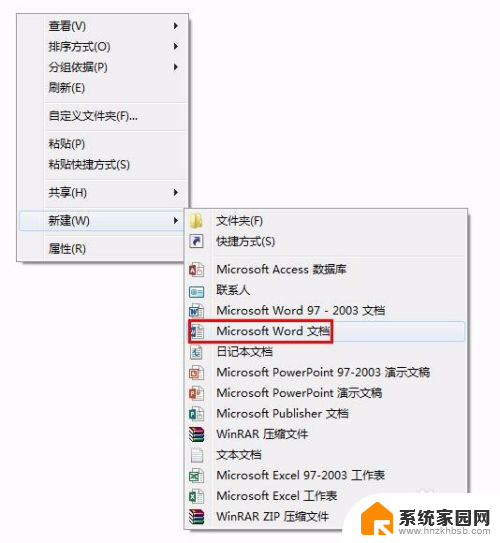
2.第二步:选中要做成pdf文件的图片,单击鼠标右键选择“复制”或者按Ctrl+C键进行复制。
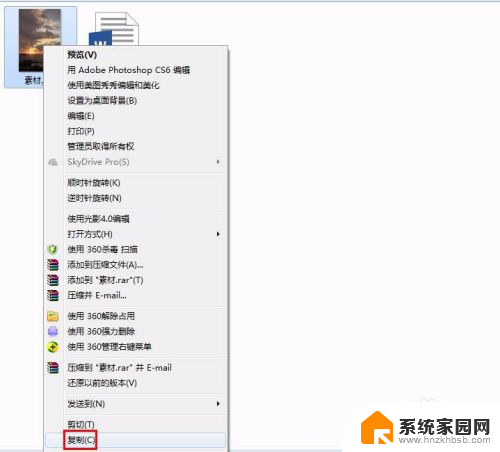
3.第三步:双击打开word文档,按Ctrl+V键将图片粘贴到文档中。
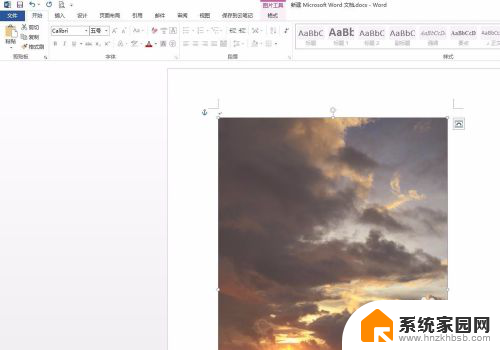
4.第四步:单击图片右侧的按钮,在下拉选项中选择“浮于文字上方”。
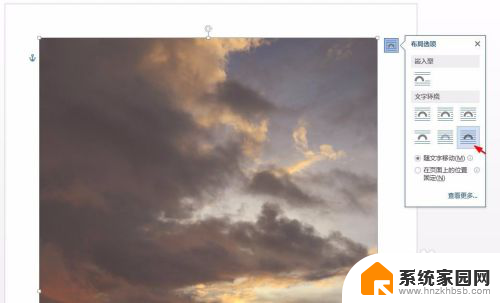
5.第五步:按住鼠标左键将图片调整至合适的大小。
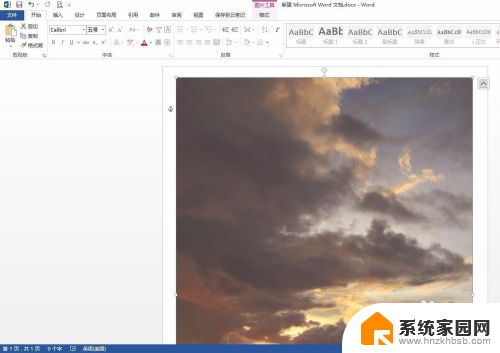
6.第六步:单击文档左上角的“文件”,导出为pdf文件。
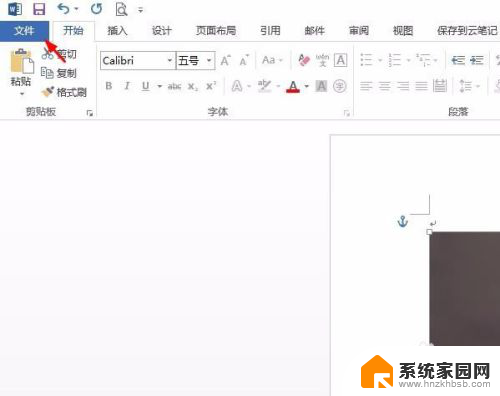
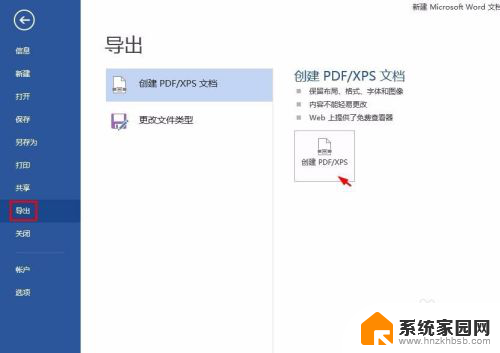
7.第七步:选择pdf文件保存的位置,单击“发布”按钮。图片就变成pdf文件格式了。
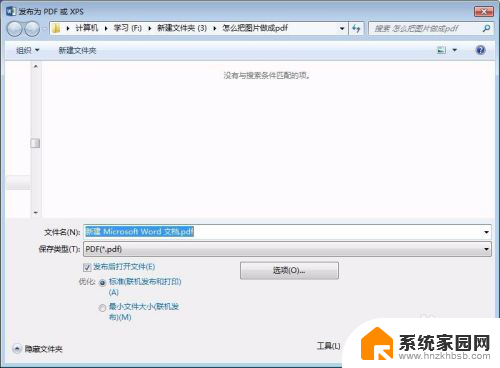
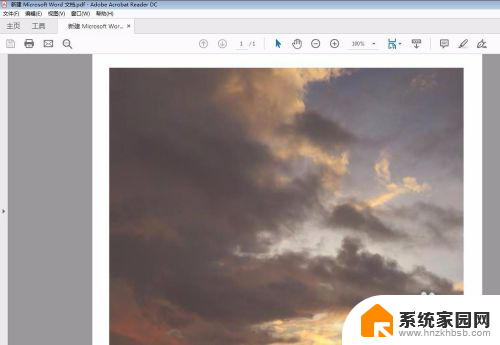
以上就是电脑如何把图片做成pdf文件的全部内容,碰到同样情况的朋友们赶紧参照小编的方法来处理吧,希望能够对大家有所帮助。